
JavaScript + canvasで砂嵐を描画する サンプルコード
2018-12-1219 min read
目次
概要
JSとcanvasで砂嵐を描画するサンプルコード紹介します。
動作環境
chrome 61~
デモ
サンプルコード
main();
function main() {
var canvas1 = document.getElementById('canvas1');
canvas1.width = 500;
canvas1.height = 200;
setInterval(function() {
sandstorm1(canvas1);
}, 100);
var canvas2 = document.getElementById('canvas2');
canvas2.width = 500;
canvas2.height = 200;
setInterval(function() {
sandstorm2(canvas2);
}, 100);
}
function sandstorm1(canvas) {
var context = canvas.getContext('2d');
var src = context.getImageData(0, 0, canvas.width, canvas.height);
var dst = context.createImageData(canvas.width, canvas.height);
for (var i = 0; i < src.data.length; i += 4) {
dst.data[i] = Math.ceil(Math.random() * 255);
dst.data[i + 1] = Math.ceil(Math.random() * 255);
dst.data[i + 2] = Math.ceil(Math.random() * 255);
dst.data[i + 3] = 255;
}
context.putImageData(dst, 0, 0);
}
function sandstorm2(canvas) {
var context = canvas.getContext('2d');
var src = context.getImageData(0, 0, canvas.width, canvas.height);
var dst = context.createImageData(canvas.width, canvas.height);
for (var i = 0; i < src.data.length; i += 4) {
dst.data[i] = dst.data[i + 1] = dst.data[i + 2] = Math.ceil(
Math.random() * 255,
);
dst.data[i + 3] = 255;
}
context.putImageData(dst, 0, 0);
}ちょっとだけ解説。
canvasの各ピクセルへの参照方法
canvasの各ピクセルへ参照するためにはまず、getImageDataを利用してImageDataオブジェクトを取得します。 ImageDataオブジェクトのdataプロパティは画像情報が格納された1次元配列になっています。 この配列の要素番号をiとした時、i%4 === 0 は R、i%4 === 1 は G、i%4 === 2 は B、i%4 === 3 は α (透明度)を表しています。かつ各要素の最小値は0、最大値が255となっています。 0 から 255までの整数の乱数は
Math.ceil(Math.random() * 255);で取得できるので、これを使って砂嵐っぽいものが描画できます。
おまけ
main();
function main() {
var canvas1 = document.getElementById('canvas1');
canvas1.width = 500;
canvas1.height = 500;
setInterval(function() {
sandstorm1(canvas1);
}, 100);
}
function sandstorm1(canvas) {
var context = canvas.getContext('2d');
var src = context.getImageData(0, 0, canvas.width, canvas.height);
var dst = context.createImageData(canvas.width, canvas.height);
for (var i = 0; i < src.data.length; i += 4) {
if (i < src.data.length * 1 / 5) {
dst.data[i] = Math.ceil(Math.random() * 255);
dst.data[i + 1] = Math.ceil(Math.random() * 255);
dst.data[i + 2] = Math.ceil(Math.random() * 255);
} else if (i < src.data.length * 2 / 5) {
dst.data[i] = Math.ceil(Math.random() * 255);
dst.data[i + 1] = Math.ceil(Math.random() * 255);
dst.data[i + 2] = 255;
} else if (i < src.data.length * 3 / 5) {
dst.data[i] = 255;
dst.data[i + 1] = Math.ceil(Math.random() * 255);
dst.data[i + 2] = Math.ceil(Math.random() * 255);
} else if (i < src.data.length * 4 / 5) {
dst.data[i] = Math.ceil(Math.random() * 255);
dst.data[i + 1] = 255;
dst.data[i + 2] = Math.ceil(Math.random() * 255);
} else {
dst.data[i] = dst.data[i + 1] = dst.data[i + 2] = Math.ceil(
Math.random() * 255,
);
}
dst.data[i + 3] = 255;
}
console.log(i);
context.putImageData(dst, 0, 0);
}Recommends
New Posts
Hot posts!
Date
Author





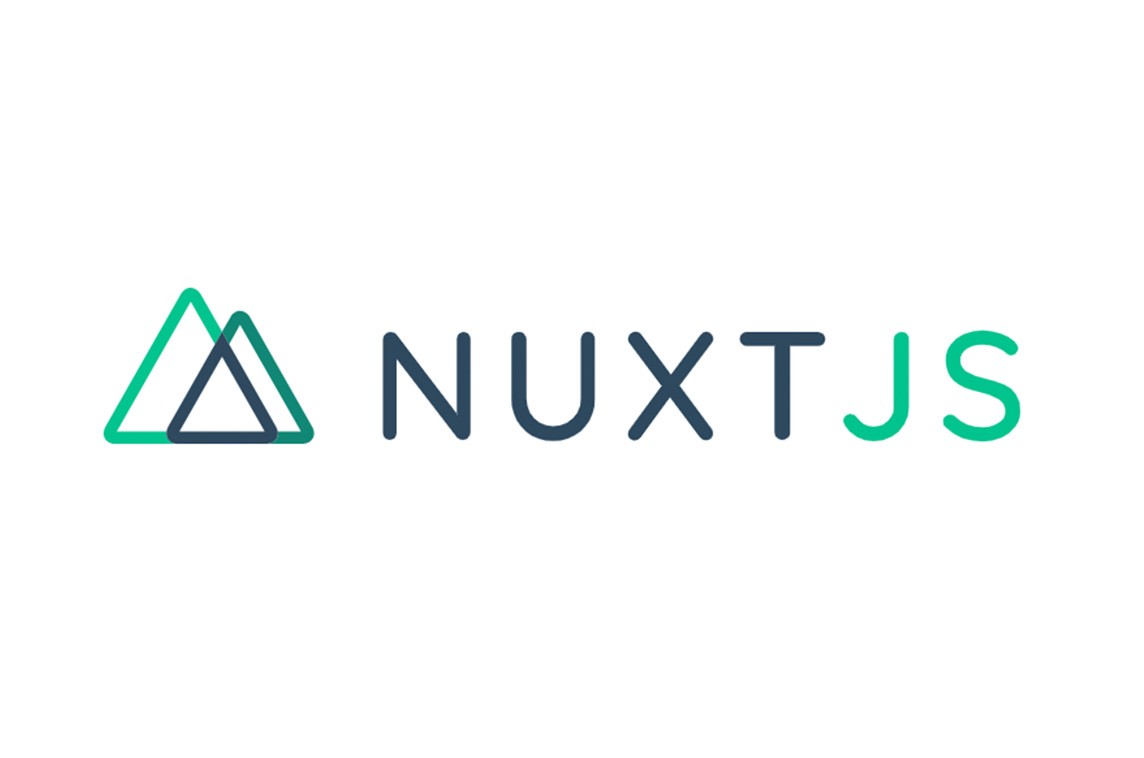

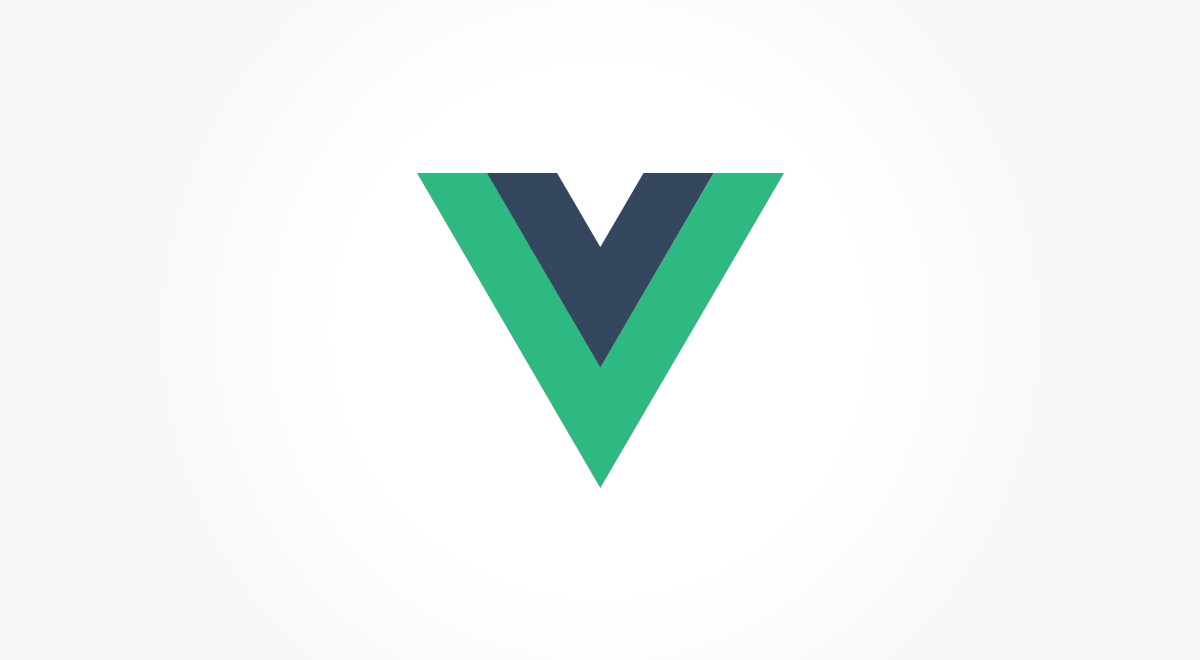


















![[Unicode]スペース以外の見えない空白文字の一覧](/images/thumbnail/linux-logo.png)

























 (24)
(24) (16)
(16) (15)
(15) (14)
(14) (12)
(12) (11)
(11) (10)
(10) (10)
(10) (10)
(10) (10)
(10) (9)
(9) (8)
(8) (8)
(8) (8)
(8) (7)
(7) (6)
(6) (6)
(6) (6)
(6) (6)
(6) (5)
(5) (5)
(5) (5)
(5) (5)
(5)

